Як використовувати живі субтитри на вашому iPhone для транскрибування будь-якого аудіо в реальному часі – дзвінків, відео, подкастів тощо
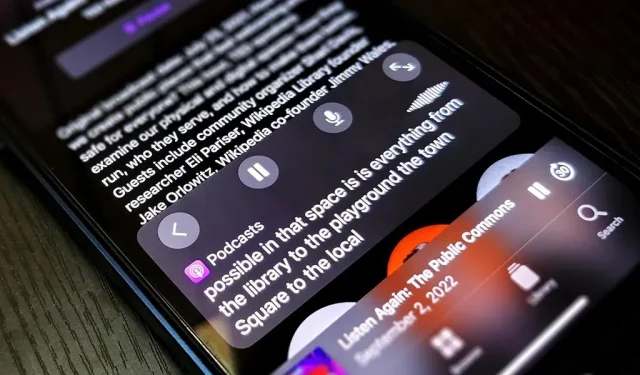
З останньою функцією спеціальних можливостей Apple ви можете отримувати прямі транскрипції всього, що ви слухаєте на своєму iPhone або поруч із ним. Субтитри в реальному часі працюють для телефонних дзвінків, відеоконференцій, FaceTime, музики, подкастів, потокового медіа, фільмів, ігор тощо, навіть якщо хтось, хто сидить поруч, розмовляє.
Цю нову функцію Live Captions було представлено в iOS 16. Вона була створена, щоб допомогти глухим і слабочуючим спільноті, але однаково цінна для всіх інших. Наприклад, це корисно, коли ви хочете відстежувати аудіовміст, але не можете використовувати динаміки чи навушники. Я використовував його для подкастів, чекаючи в кабінеті лікаря, де AirPods були грубими, а динаміки ще більше.
Живі субтитри використовують інтелектуальні функції вашого пристрою, щоб точно транскрибувати те, що говориться на вашому пристрої або навколо нього. Оскільки все відбувається на вашому iPhone, ваша інформація залишається конфіденційною та безпечною. Apple попереджає, що «точність Live Captions може відрізнятися, і на неї не варто покладатися в ситуаціях високого ризику або в надзвичайних ситуаціях». Навіть після завершення періоду бета-тестування це попередження, швидше за все, залишиться в силі.
Ви можете використовувати живі субтитри на iOS 16 з iPhone 11 або новішої версії англійською мовою (США чи Канада). Живі субтитри також працюють на iPadOS 16 для iPad (з A12 Bionic і новішими версіями) і macOS 13 Ventura для Mac (з Apple Silicon), які все ще перебувають у бета-версії.
Увімкнути живі субтитри
Щоб увімкнути живі субтитри на вашому iPhone, перейдіть до Налаштування -> Спеціальні можливості -> Живі субтитри, а потім увімкніть перемикач Живі субтитри.
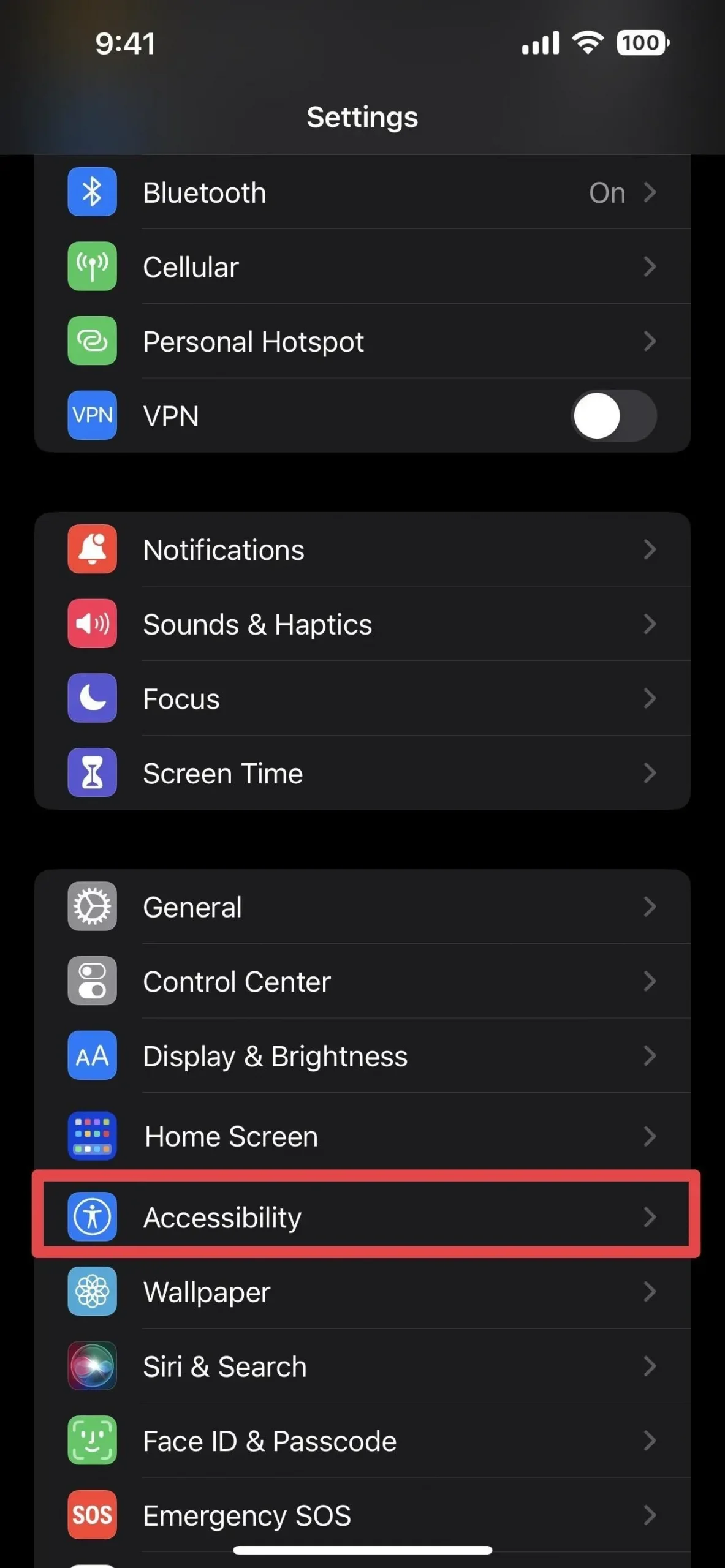
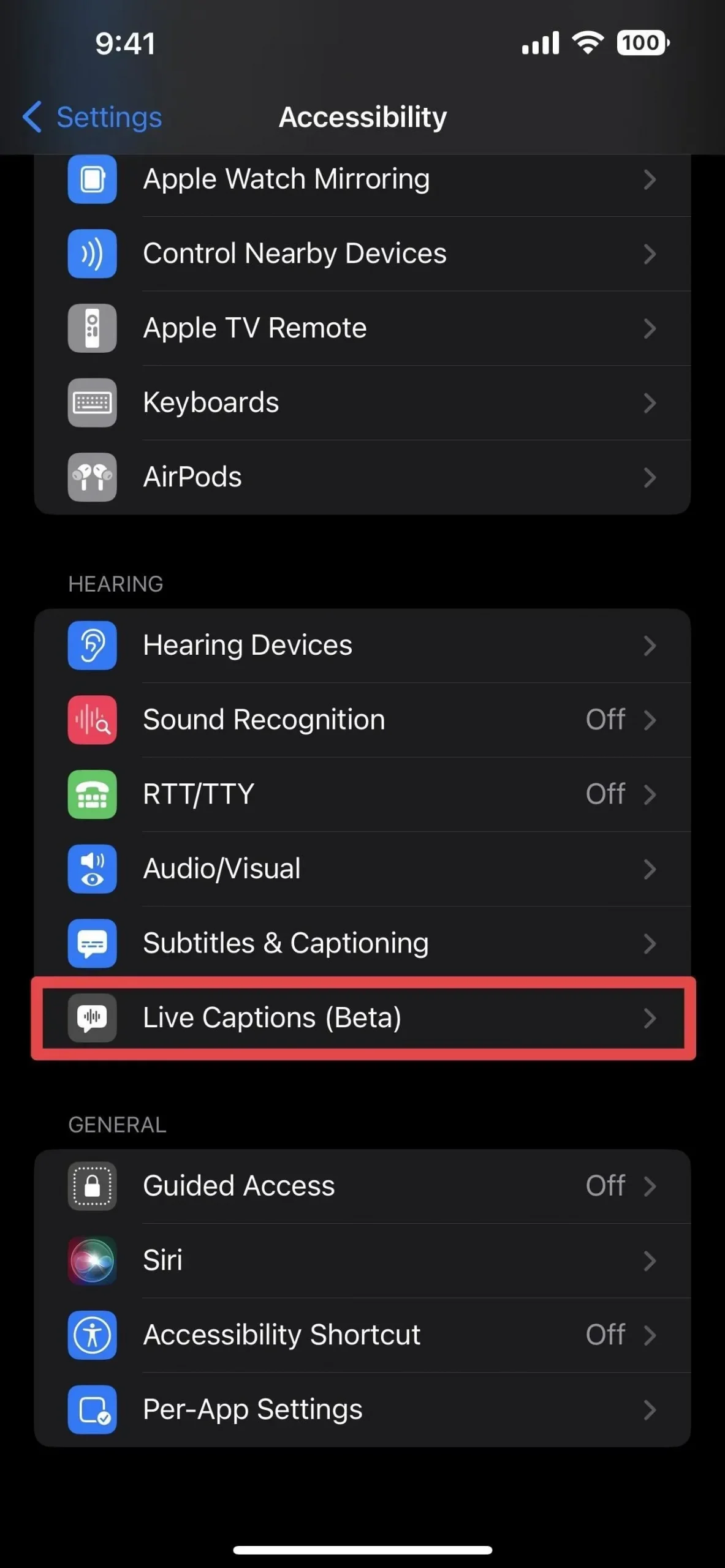
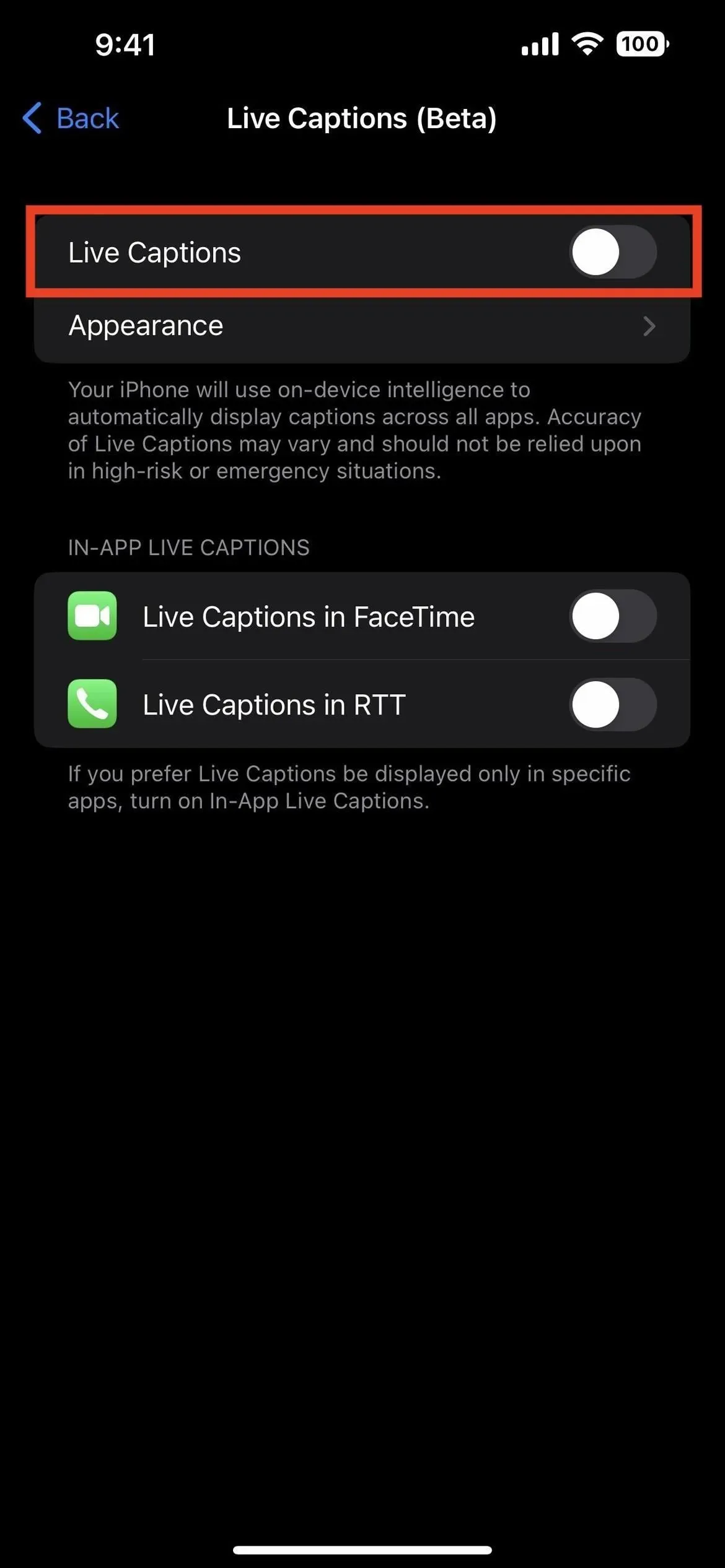
Це включає всю систему живих субтитрів для всіх програм. Якщо ви хочете використовувати живі субтитри лише в деяких програмах, ви можете ввімкнути їх у групі Живі субтитри в програмі. Наразі програма «Телефон» підтримує лише FaceTime і текст у реальному часі (RTT).
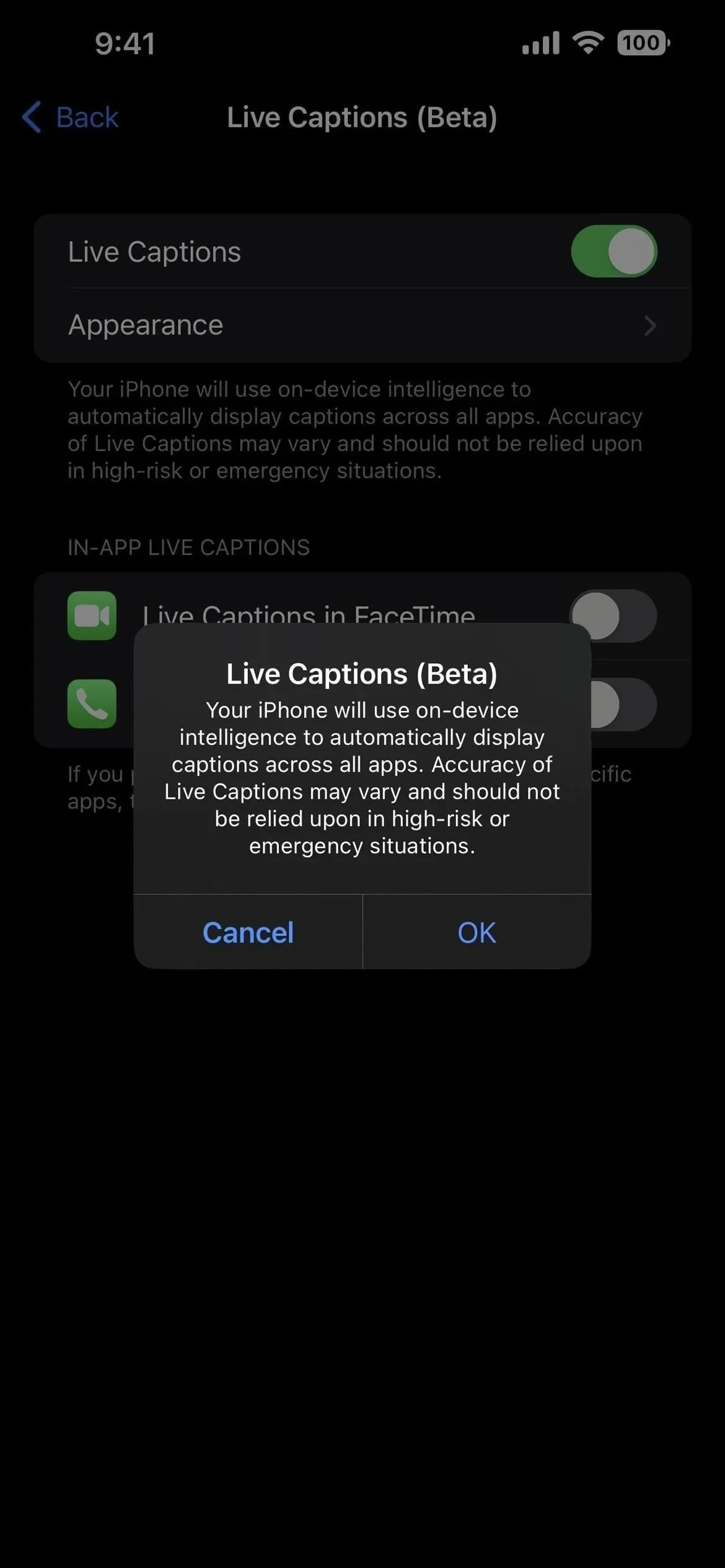
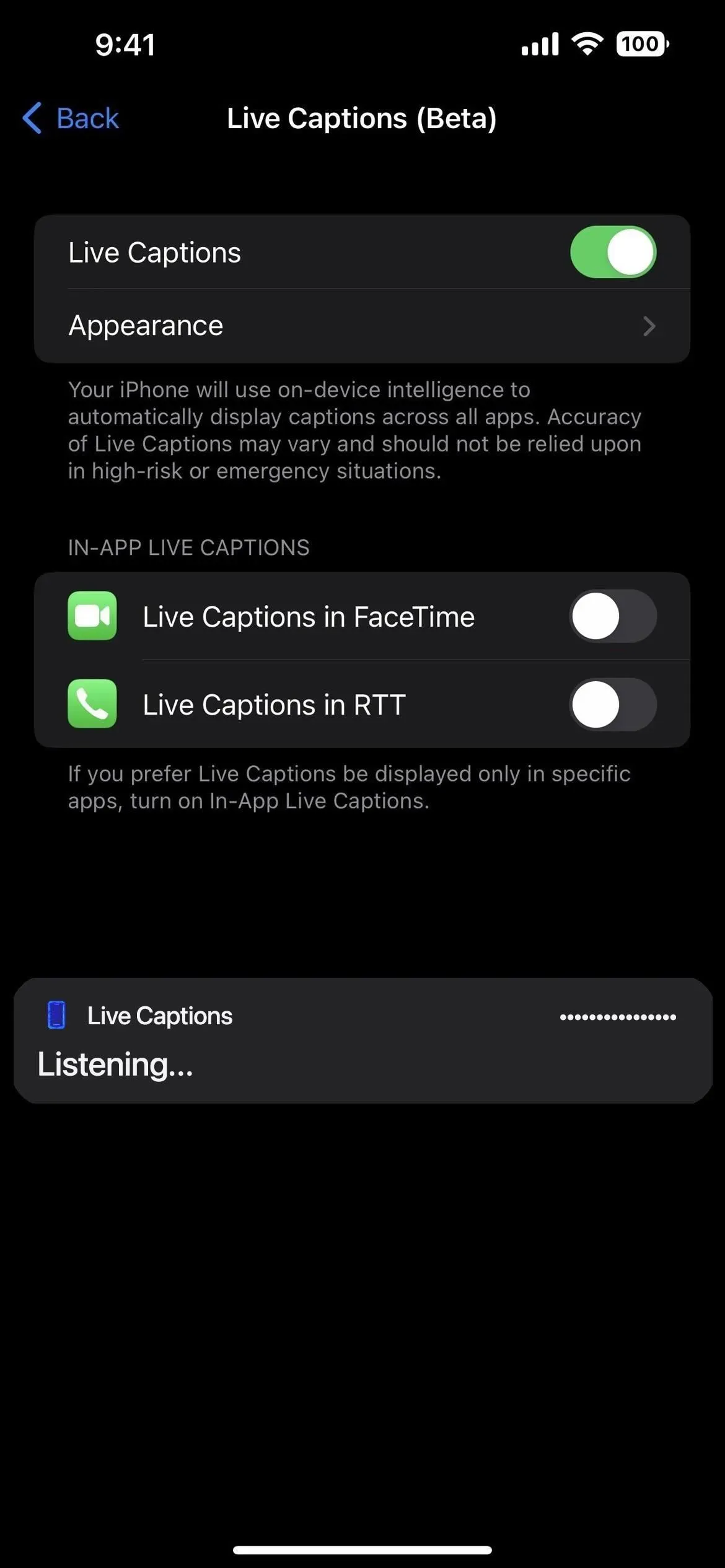
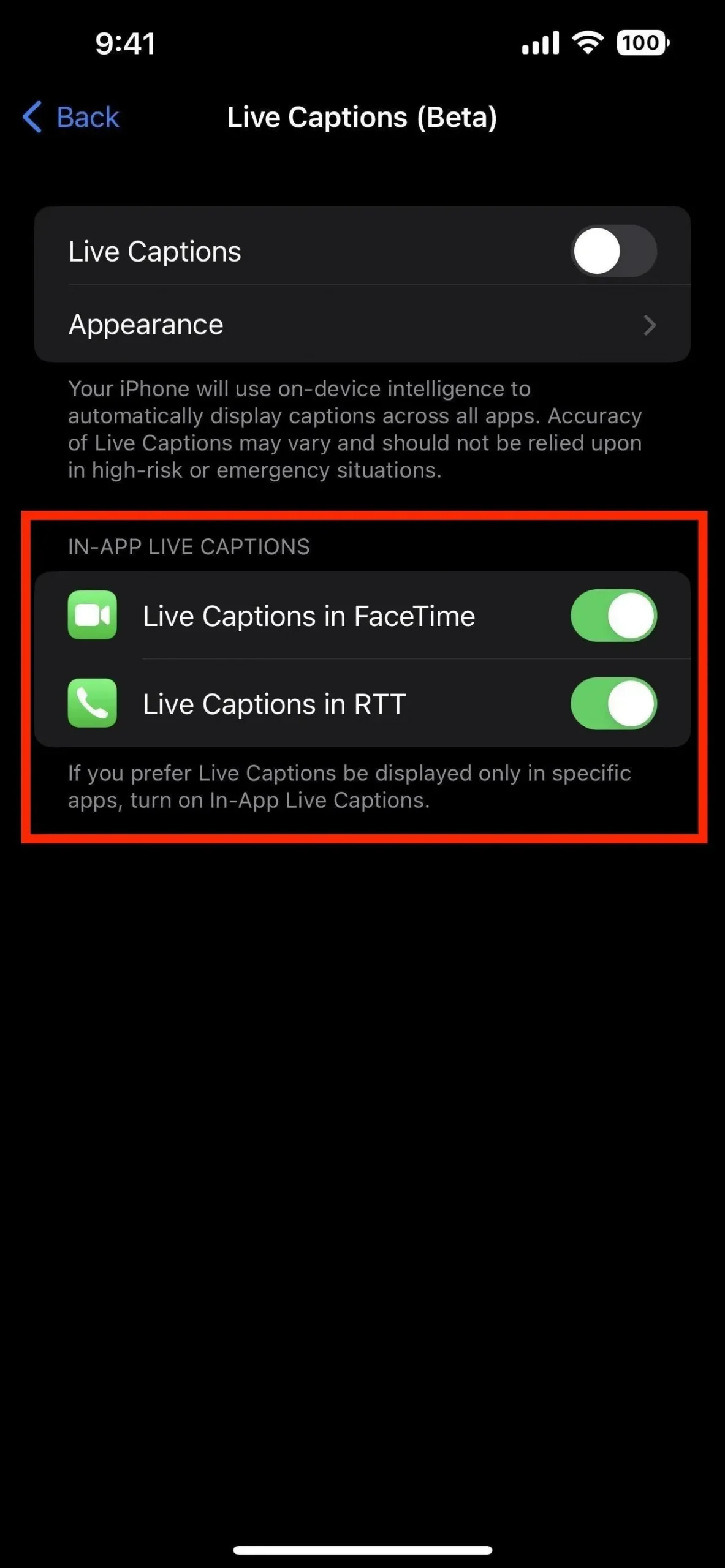
Використання елементів керування живими субтитрами
Коли живі субтитри активні, ви можете переміщувати їх по екрану так само, як плеєр «Картинка в картинці». Таким чином ви не охоплюєте вміст, який потрібно переглянути на додаток до підписів. Якщо торкнутися міток один раз, елементи керування розгорнуться, зокрема кнопки приховування, відтворення/паузи, мікрофона та кнопок розгортання/згортання.
- Приховати: згортає живі назви в спливаючу підказку. Ви не можете змахнути його з екрана, як у режимі «картинка в картинці», але його непрозорість змінюватиметься, коли він неактивний, подібно до бульбашки AssistiveTouch.
- Відтворення/пауза: відтворення або призупинення живих заголовків. Якщо його призупинено, і ви згортаєте його в міхур, на ньому з’явиться знак паузи, щоб ви знали, що він не намагається нічого транскрибувати.
- Мікрофон: змінює вхід із пристрою на зовнішній світ, щоб ви могли отримувати живі субтитри в додатках, якими ви користуєтеся, і в реальному житті навколо вас.
- Розгорнути/згорнути: у розгорнутому стані весь екран заповнюється живими субтитрами, якщо вам потрібно зосередитися на читанні, а не на всьому іншому. У повноекранному режимі живих субтитрів мінімізація зменшує його до стандартного плаваючого перегляду.
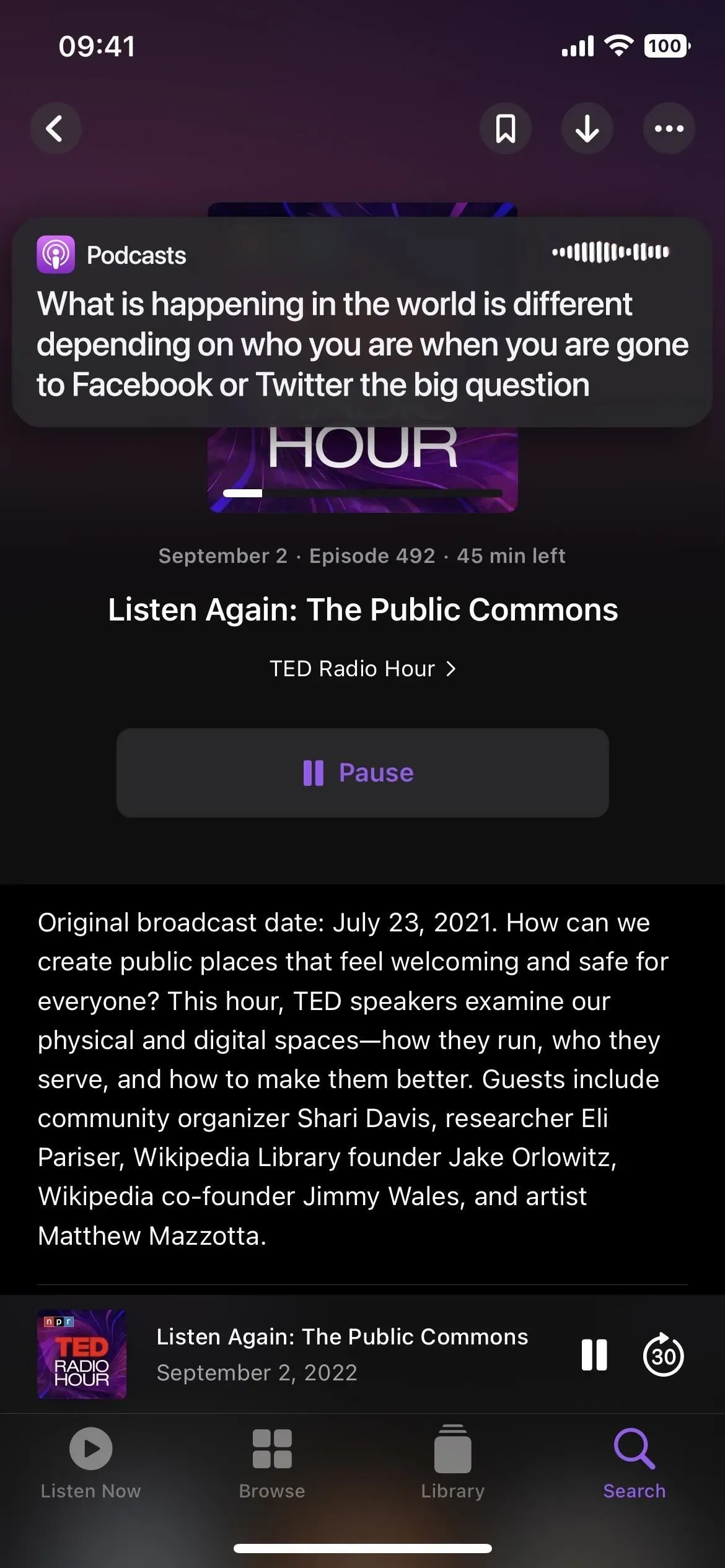
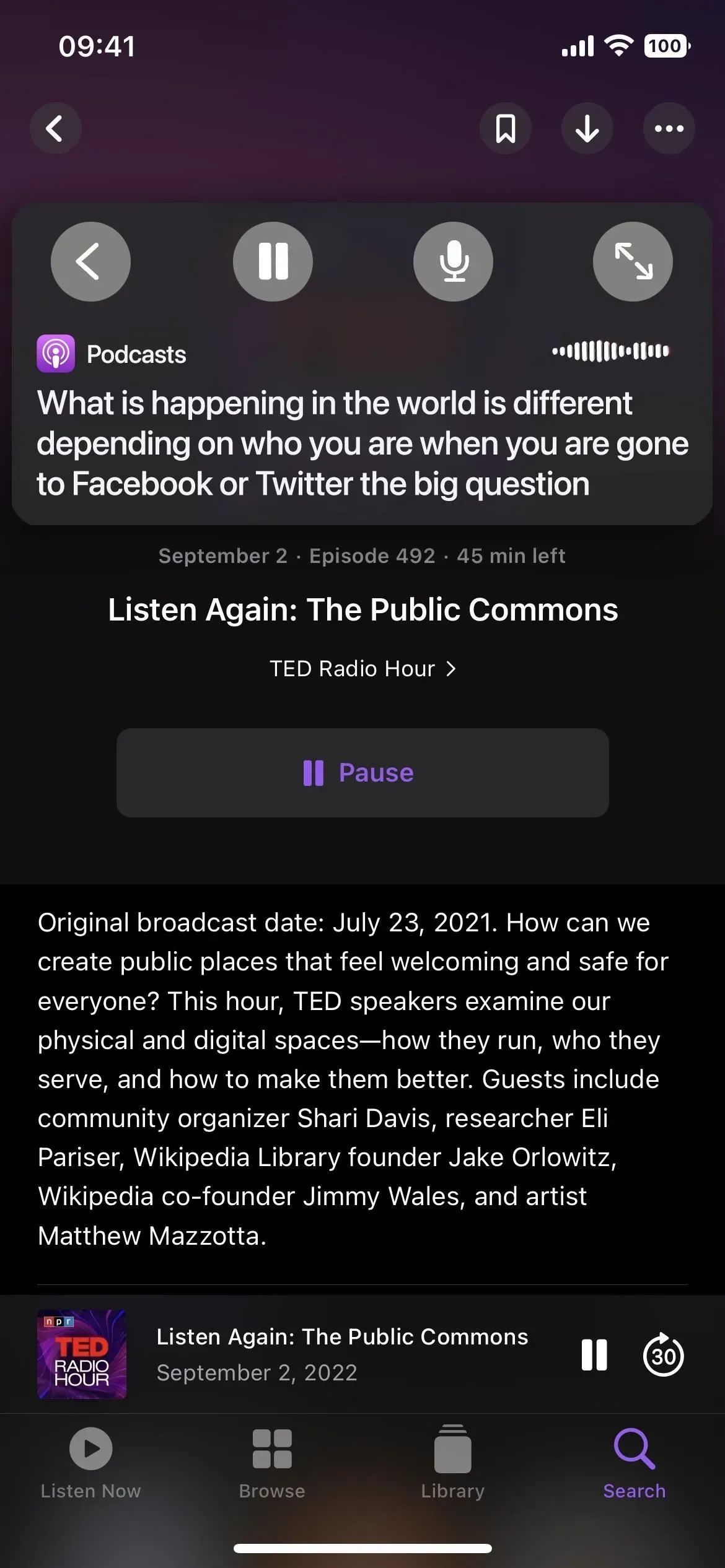
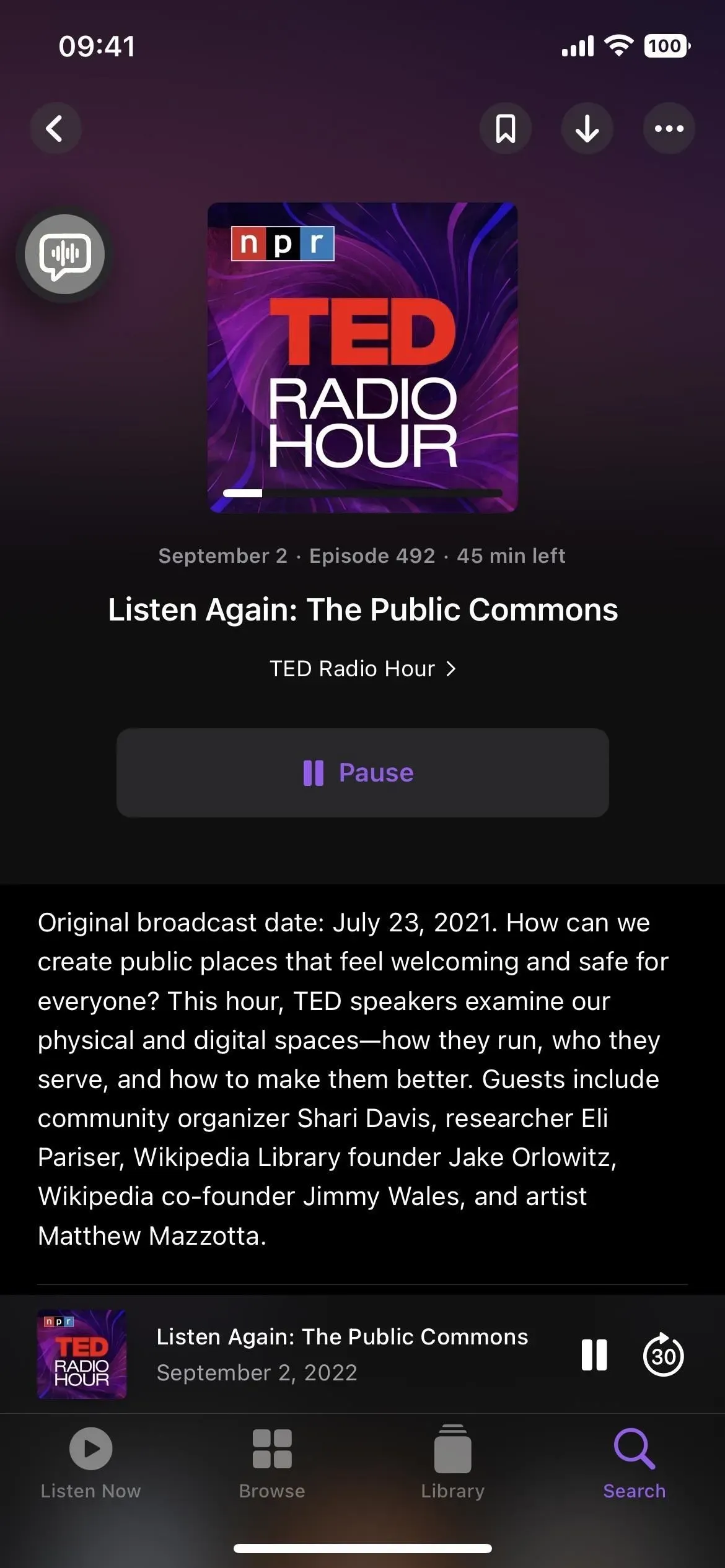
Використання живих субтитрів для аудіо- та відеодзвінків
Ви можете використовувати живі субтитри під час розмови з іншими під час аудіо- чи відеовиклику на своєму телефоні, у FaceTime або сторонній програмі для викликів чи конференцій. Він працює як на стільникових дзвінках, так і на дзвінках через Wi-Fi. У FaceTime Live Captions призначає транскрипцію розмов у реальному часі кожному учаснику дзвінка, тож у групі FaceTime немає плутанини.
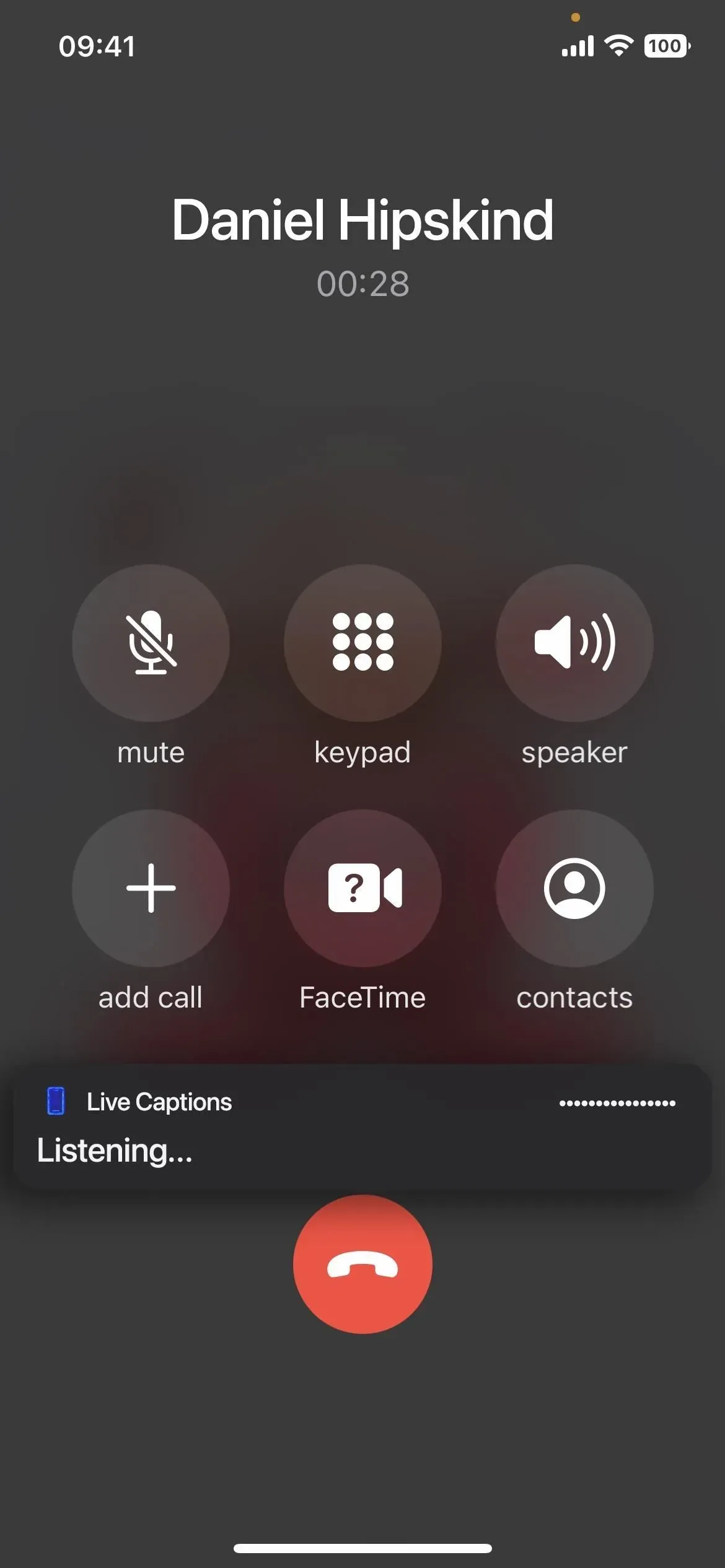
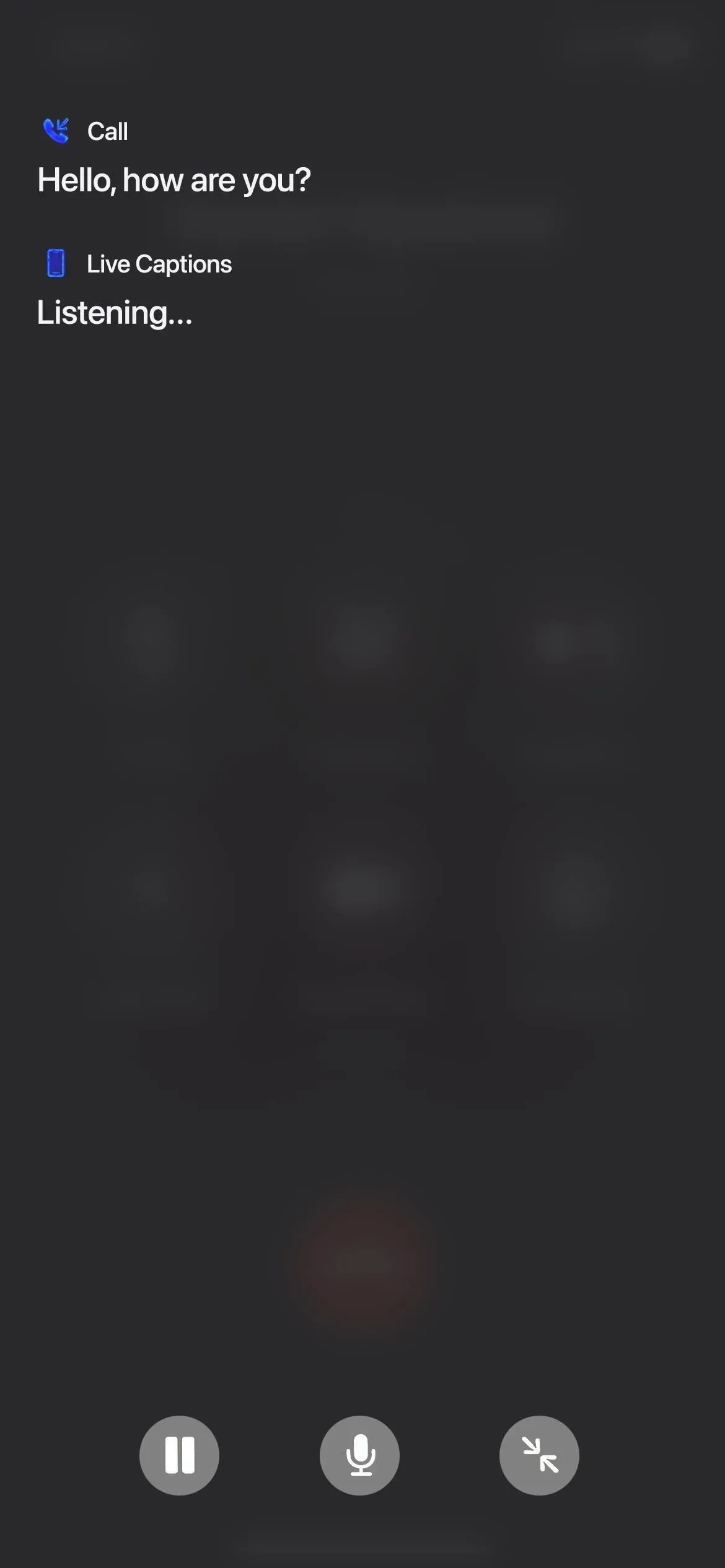
Використання живих субтитрів для музики та подкастів
Ви можете використовувати живі субтитри для транскрибування музики, але це не працює, якщо текст нечіткий і немає багатьох інструментів, щоб заглушити вокал. Наприклад, я змусив його пристойно працювати з акустичною музикою.
Однак він досить добре працює з подкастами. Поки подкаст не супроводжується гучною фоновою музикою, у мене не виникало проблем із транскрибуванням подкастів Live Captions.
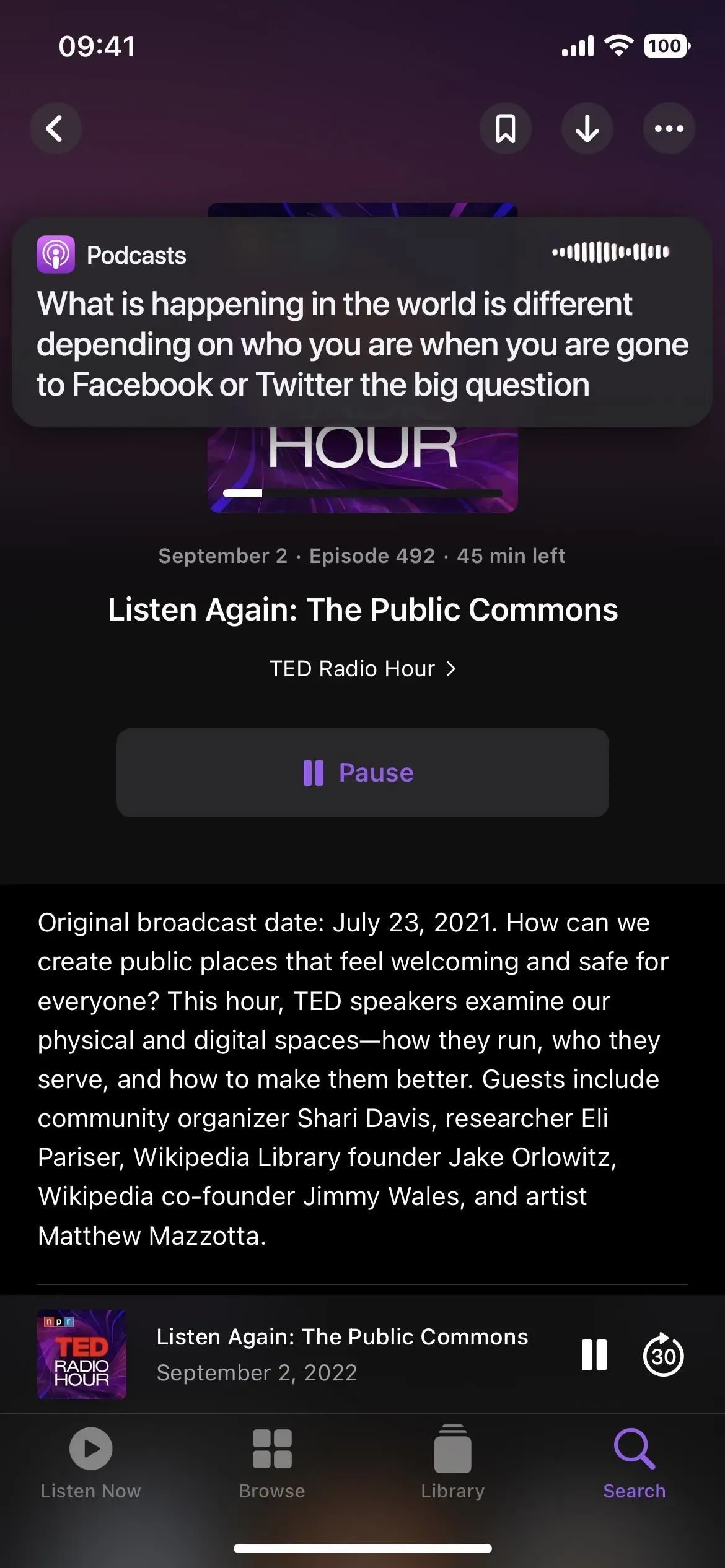
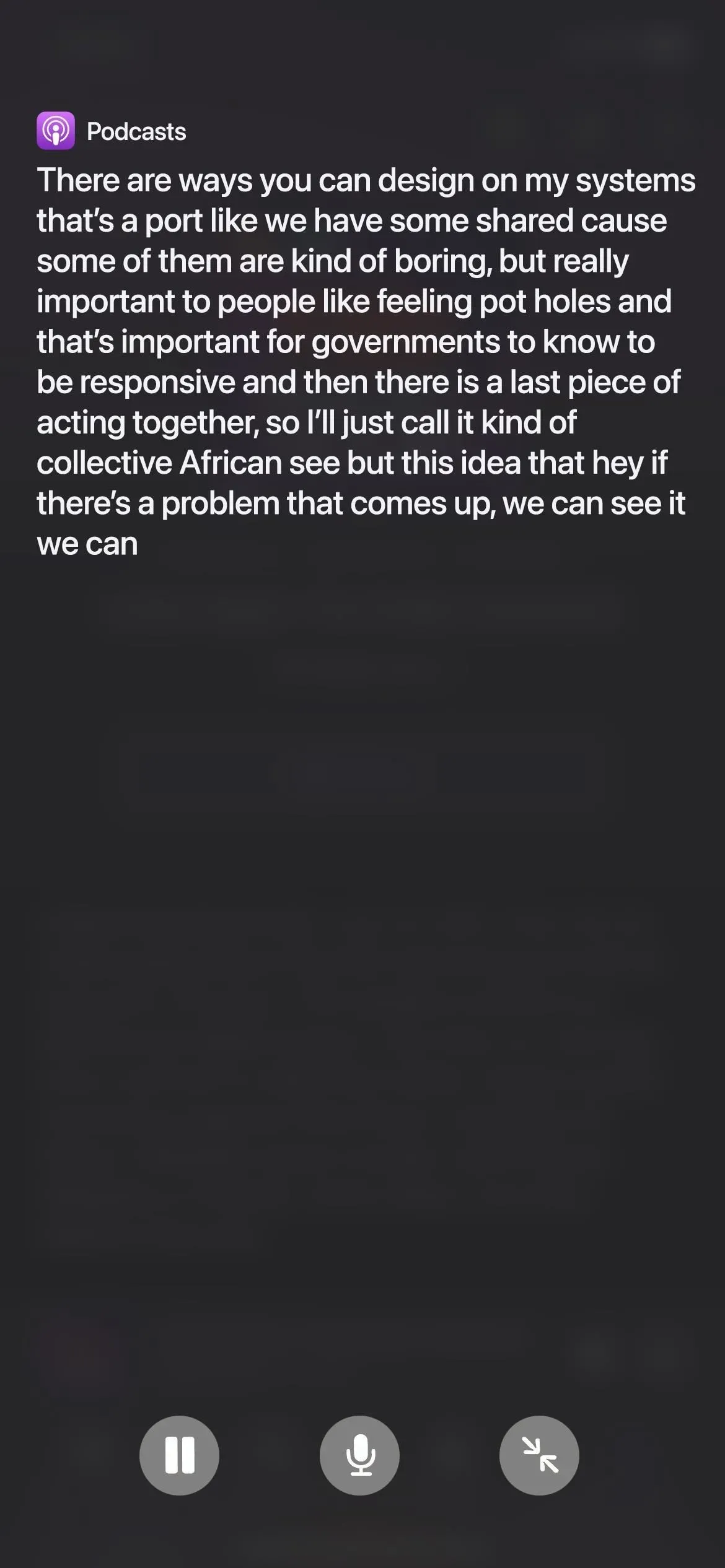
Використання живих субтитрів для відео та YouTube
Живі субтитри також транскрибують відео. Майте на увазі, що багато відео на YouTube уже мають вбудовані субтитри, але якщо ви не можете змусити їх працювати або користуєтеся іншою службою, яка не має субтитрів, живі субтитри ідеальні.
Однак, як і в інших аудіоформатах, це не може бути щось із гучним фоновим шумом, наприклад музичне відео. Крім того, якщо ви хочете переглянути всю сторінку титрів, це повністю видаляє відео з екрана.
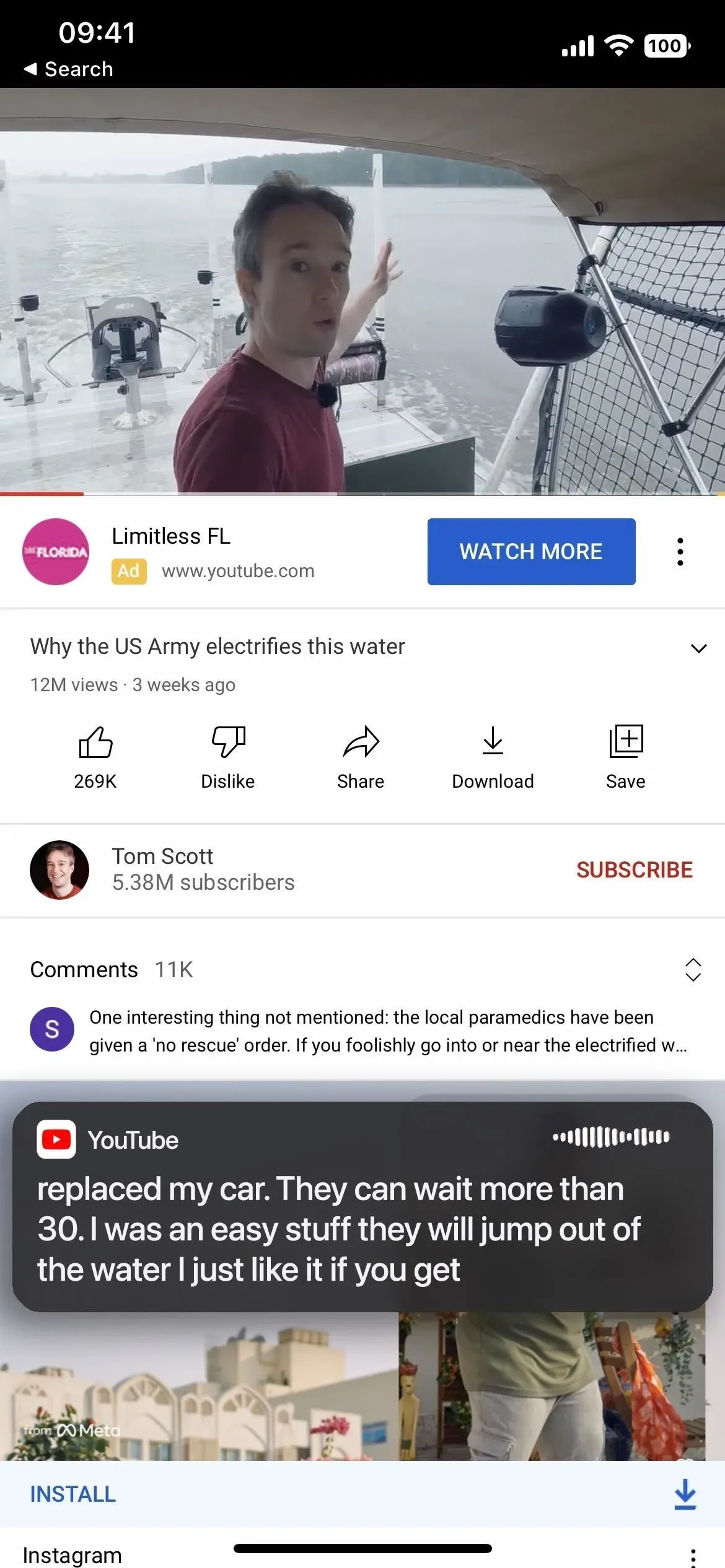
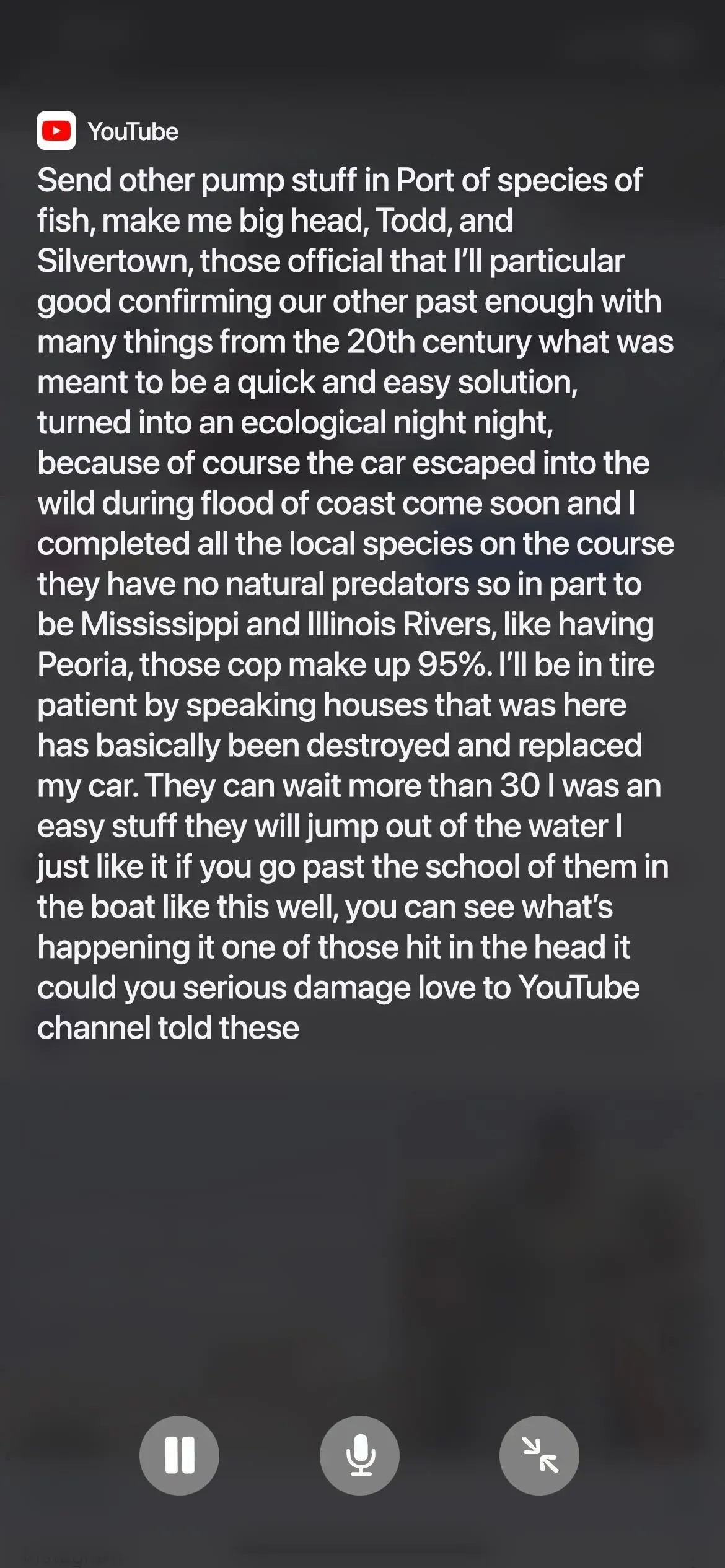
Налаштування зовнішнього вигляду живих заголовків
Живі субтитри мають кілька параметрів, які можна налаштувати, якщо вам потрібно зробити транскрипцію легшою для перегляду. Повернувшись у меню Live Subtions у налаштуваннях, відкрийте меню Appearance.
Ви можете змінити розмір і колір тексту, зробити текст жирним і змінити колір фону. У наведеному нижче прикладі я змінив колір тексту на червоний, розмір тексту на три більших міток і колір фону на білий.
Також є повзунок непрозорості, який робить живі субтитри більш-менш прозорими в режимі очікування.
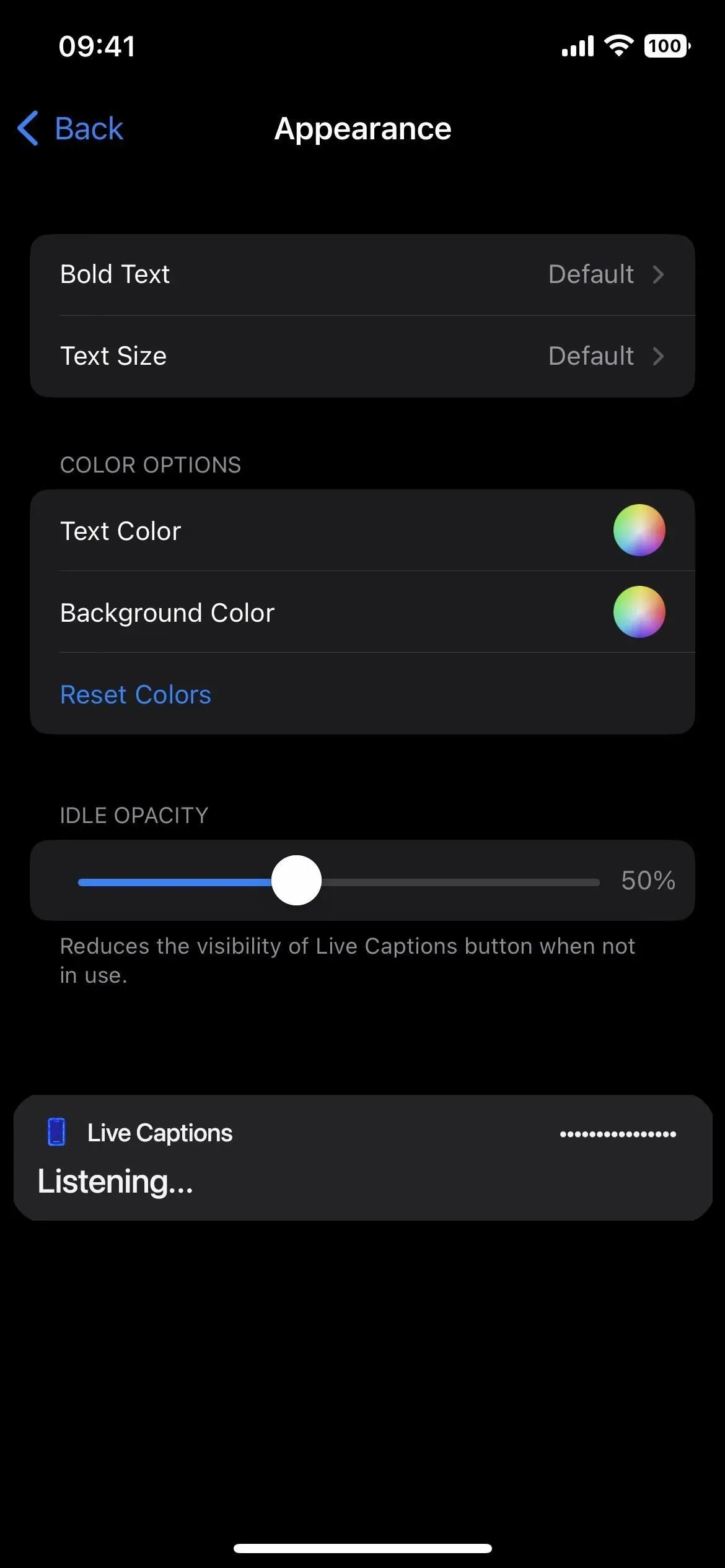
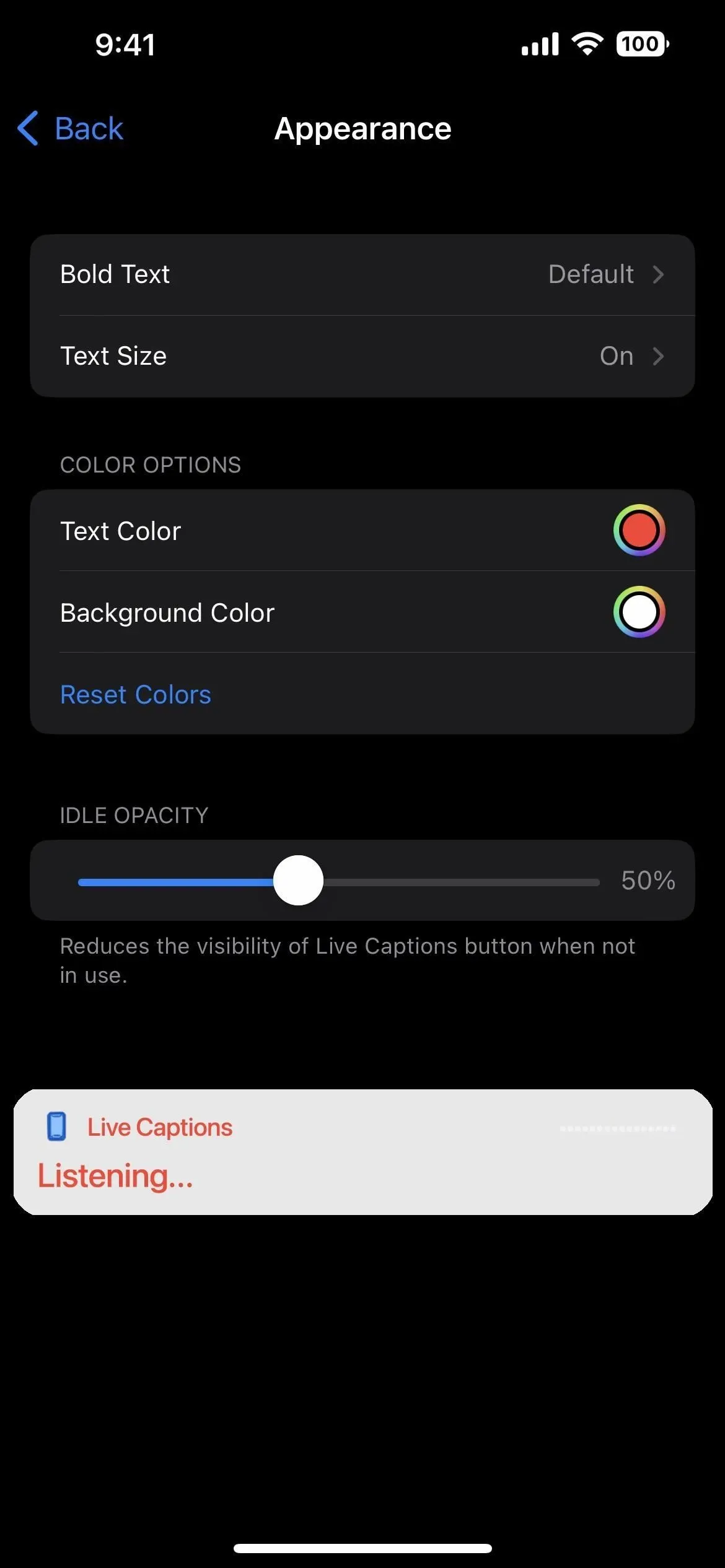



Залишити відповідь